修复:安装 Windows 11 时未找到驱动程序错误
文章小白一枚,正在不断学习积累知识,现将学习到的知识记录一下,也是将我的所得分享给大家!而今天这篇文章《修复:安装 Windows 11 时未找到驱动程序错误》带大家来了解一下##content_title##,希望对大家的知识积累有所帮助,从而弥补自己的不足,助力实战开发!
Windows 11 的普通版,最期待的迭代之一,终于出来了,用户已经兴奋地升级了。但是,由于安装 Windows 11 时出现“未找到设备驱动程序”错误,许多人无法这样做。
升级到 Windows 11 的方法有很多,通过 Windows 更新、使用Windows 安装助手或使用可启动 USB 驱动器。但是,后两者会遇到错误,而通过 Windows Update 升级过程很顺利。
因此,如果您收到了 Windows 11 的更新,请继续使用它,您不应该遇到“未找到驱动程序”错误。
但是,如果您还没有收到更新,请不要担心!在以下部分中,我们将引导您完成最有效的错误修复。
安装 Windows 11 时如何修复驱动程序未找到错误?
1. 使用 USB 2.0 端口
USB 3.0 端口相对较新,提供更高的传输速度以及其他优势。但是,这些可能是您在安装 Windows 11 时遇到未找到驱动程序错误的原因。
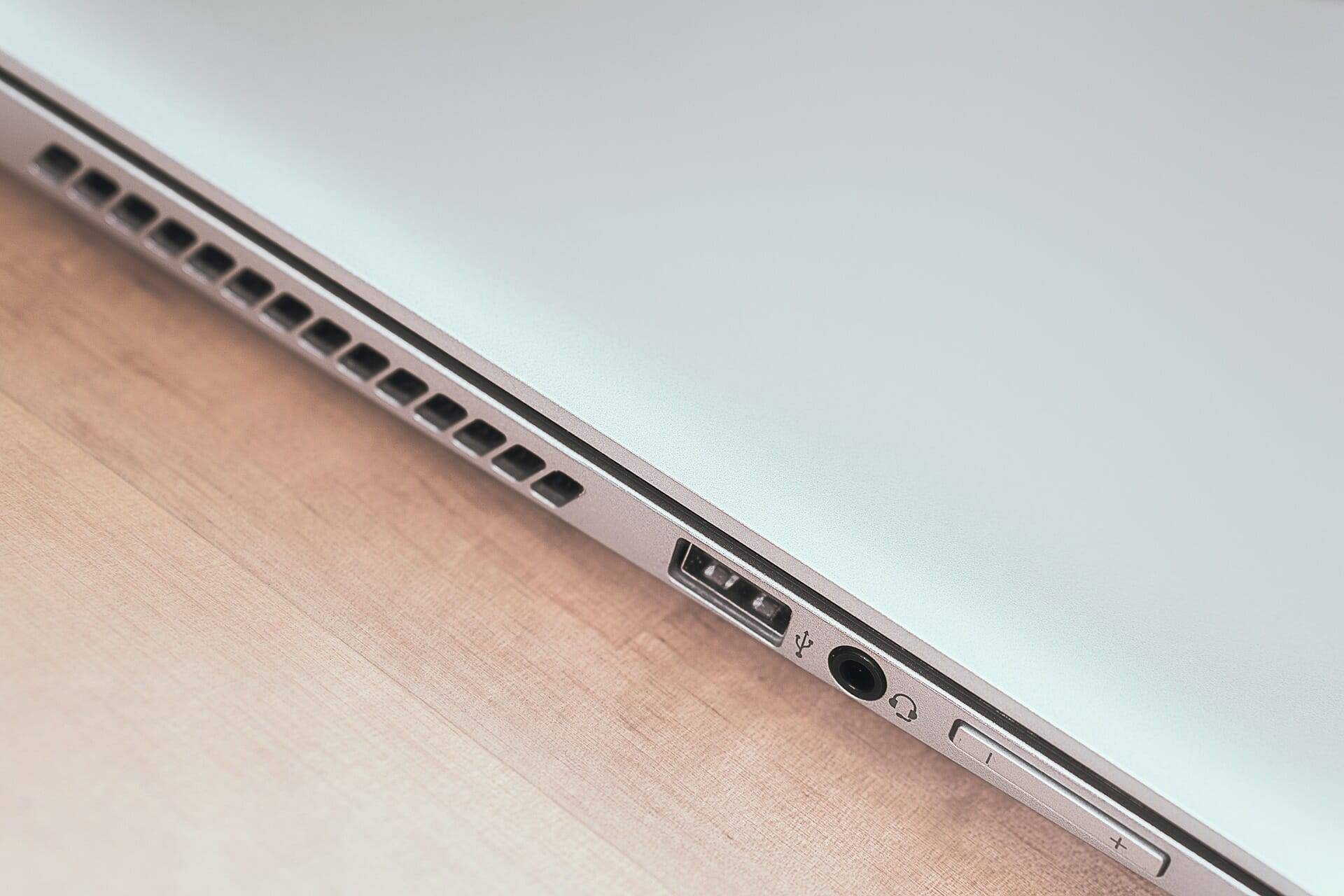
因此,如果您确实使用的是 USB 3.0 端口,请切换到 USB 2.0,并检查错误是否已修复。此方法适用于大多数用户,并且应该是您进行故障排除时的主要方法。
如果错误仍然存在,或者您的 PC 没有 USB 2.0 端口,请尝试下一种方法。
2.将所需的分区设置为活动的
- 按电源按钮强制关闭计算机,然后重新启动。出现 Windows 徽标后,再次按住电源按钮将其关闭。
- 重复该过程几次,直到 Windows 启动启动修复。完成后,等待它完成,然后单击Advanced options。
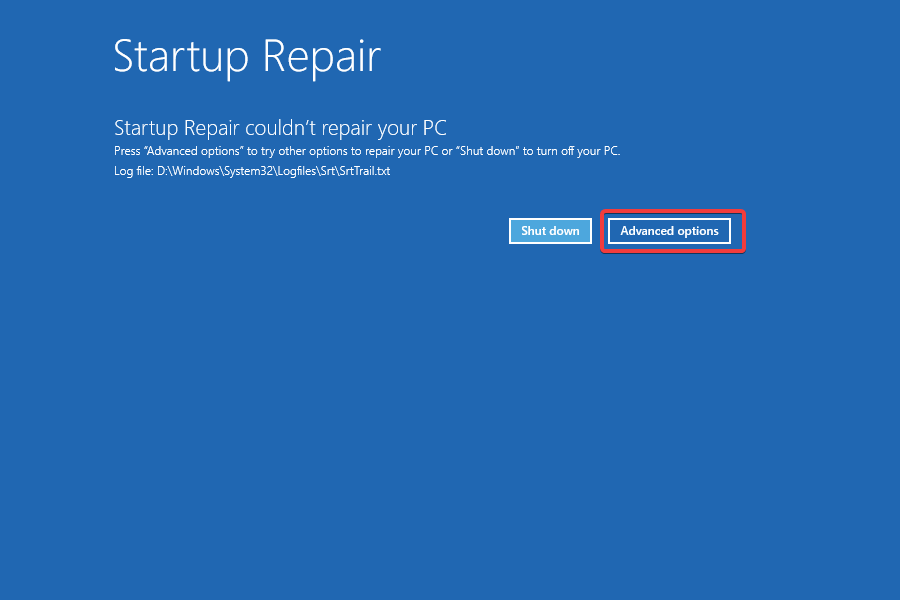
- 接下来,单击疑难解答。
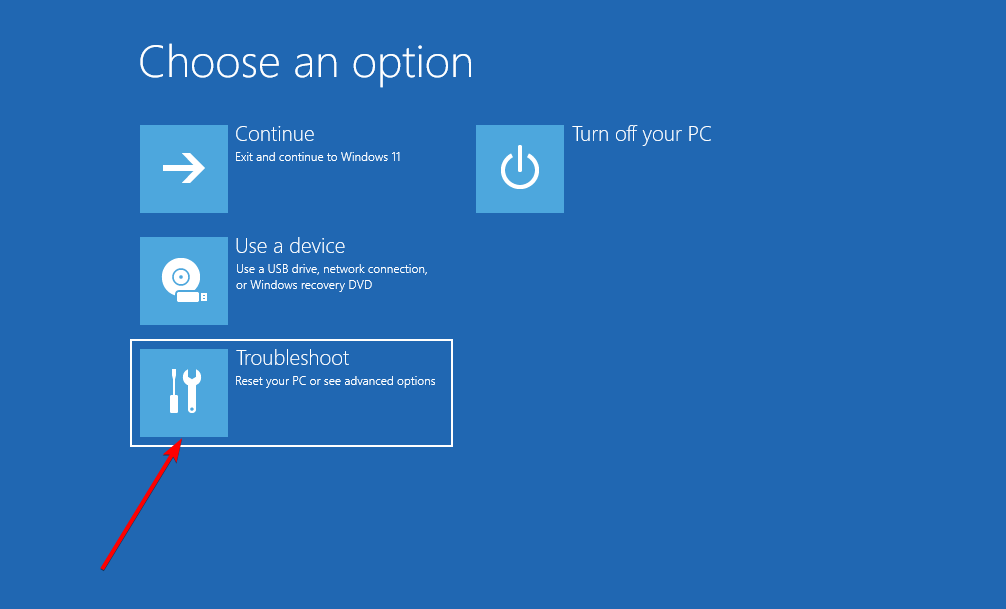
- 在此处选择高级选项。
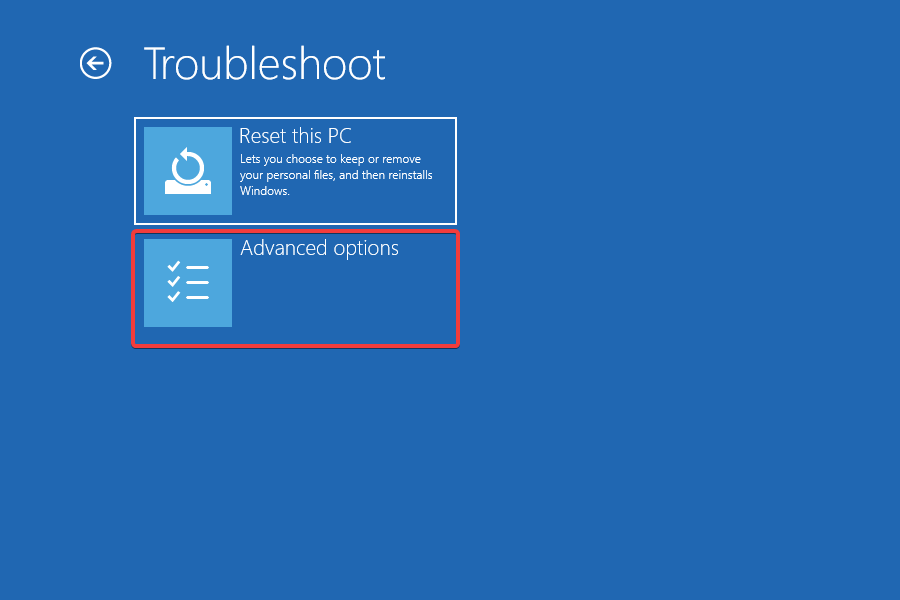
- 现在,从此处列出的六个选项中单击命令提示符。
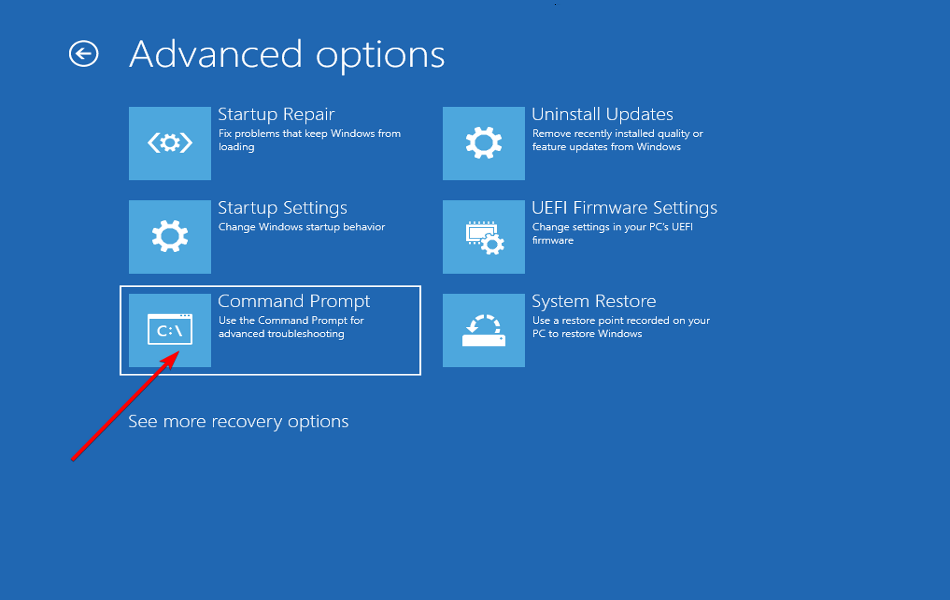
- 到这里后,执行以下命令。
diskpart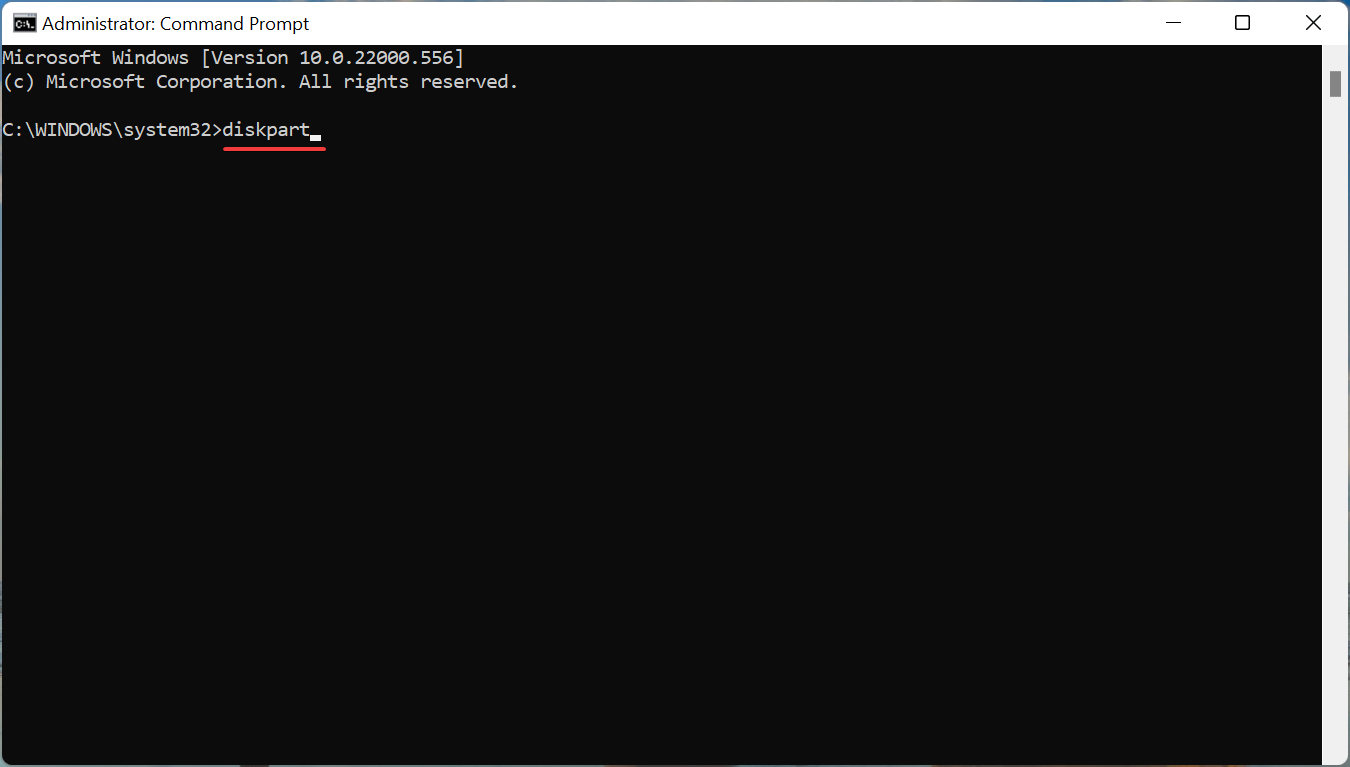
- 执行以下命令查看各个磁盘。
list disk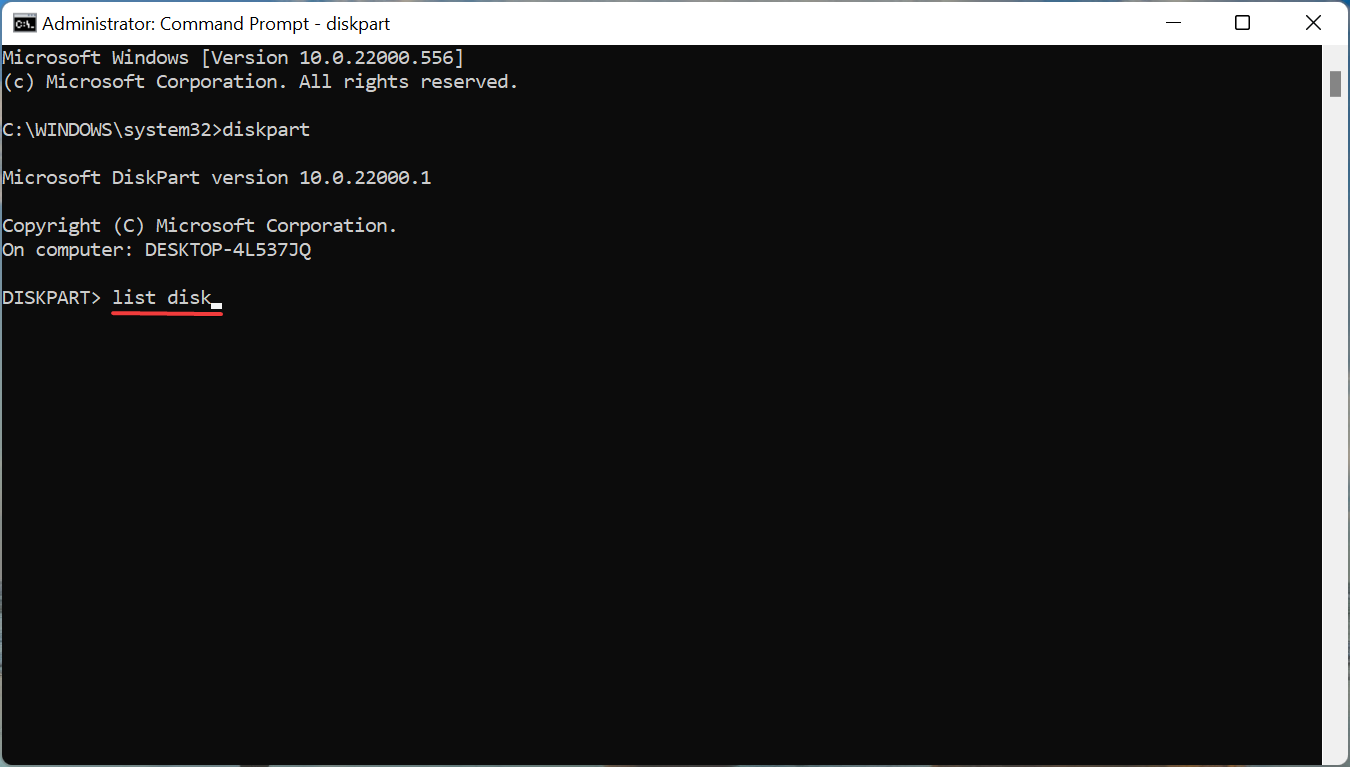
- 接下来,粘贴以下命令并点击Enter选择一个磁盘。确保将X替换为您在此命令中选择的磁盘编号以及以下步骤中的磁盘编号。
select disk X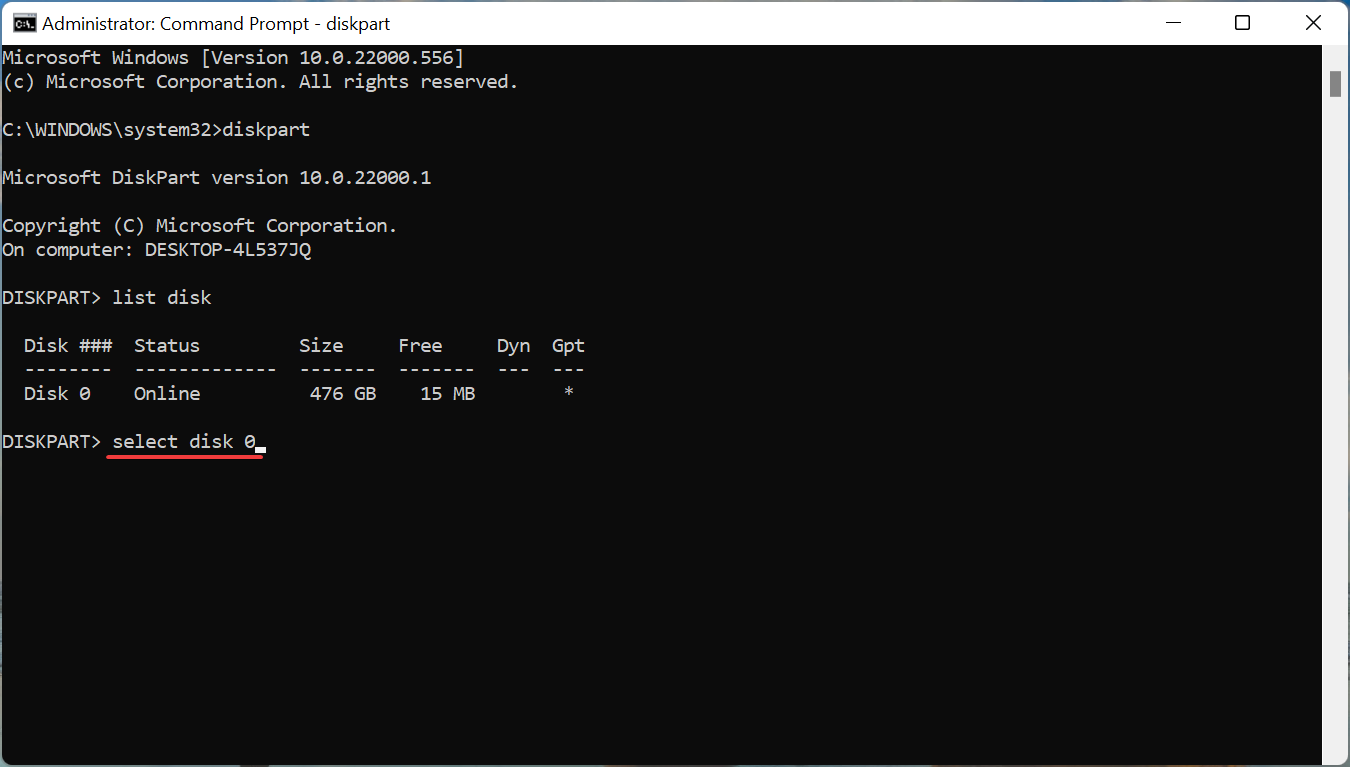
- 现在,执行以下命令列出分区。
list partition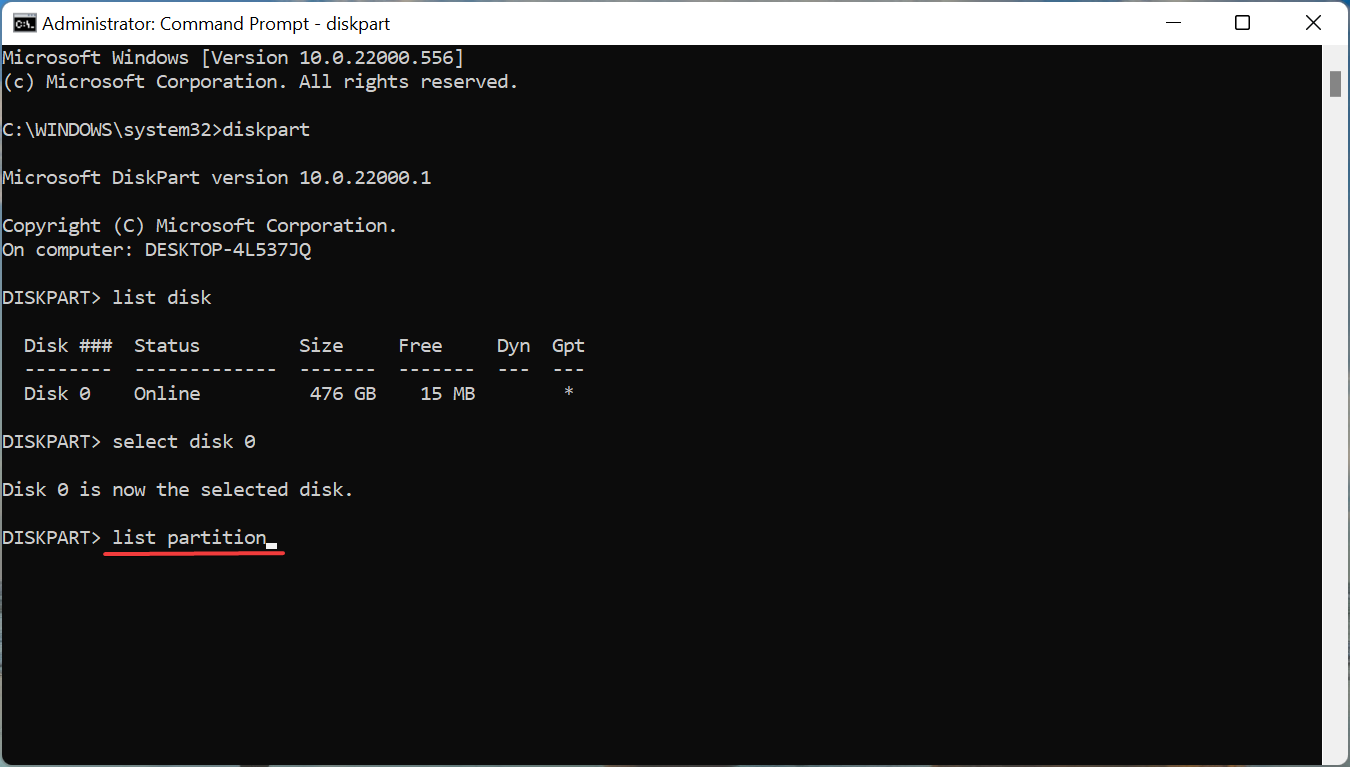
- 粘贴以下命令并点击Enter以选择所需的分区来存储 Windows。
select partition X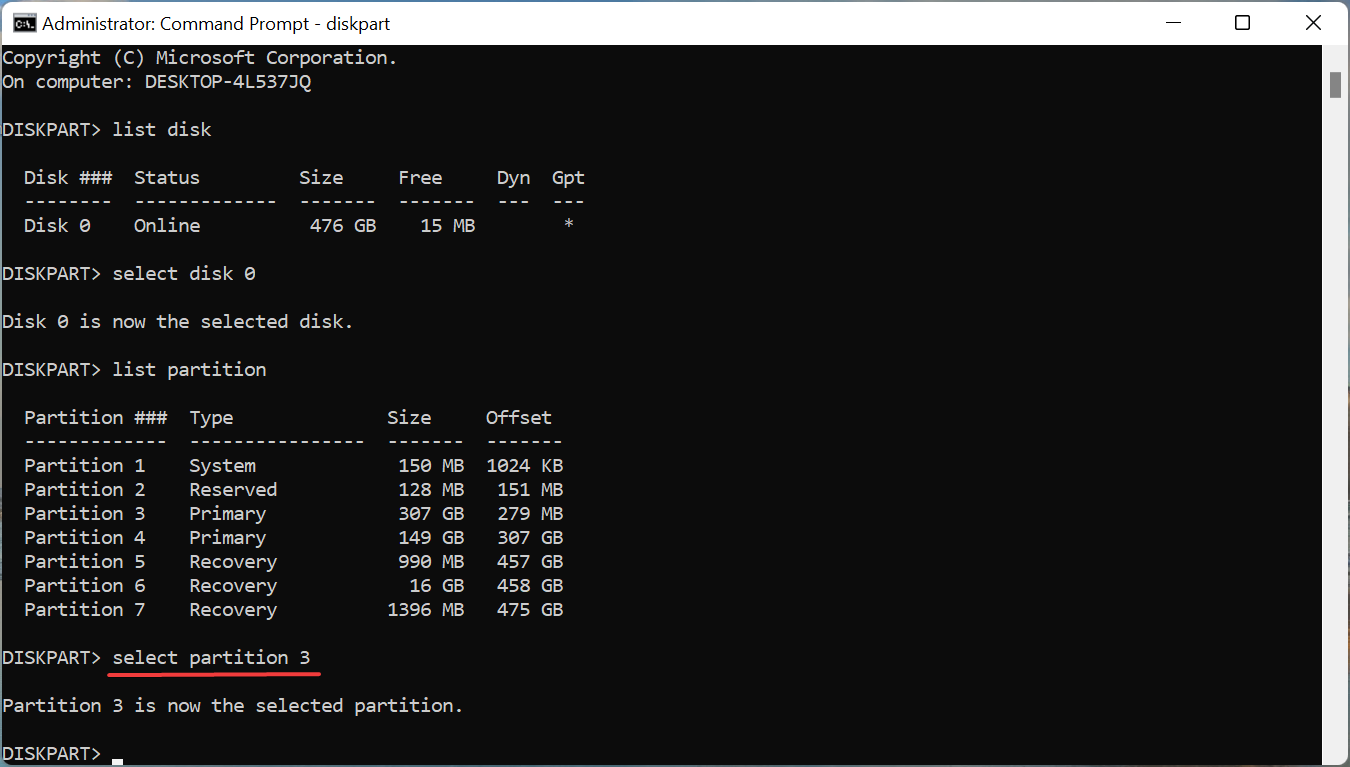
- 最后,执行此命令将所选分区标记为活动分区。
active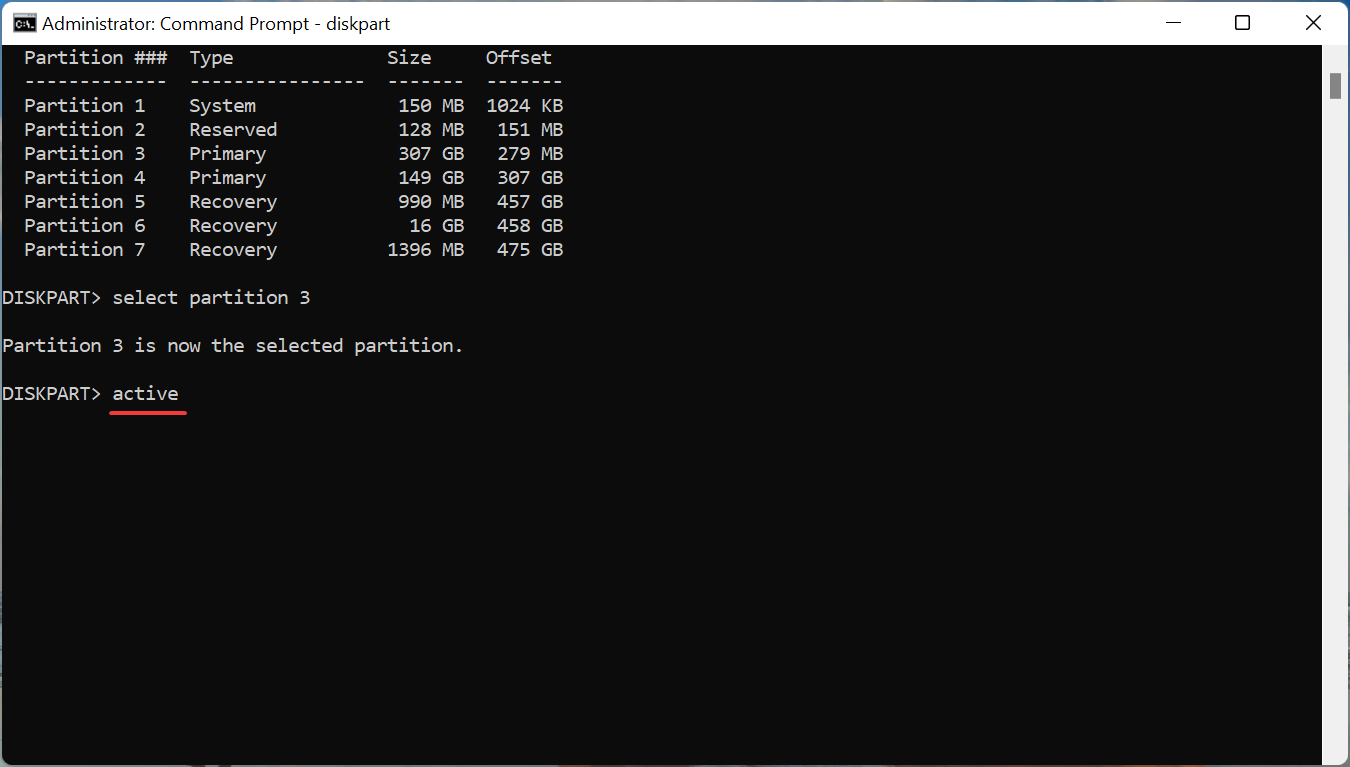
进行更改后,关闭命令提示符,现在尝试安装 Windows 11。很可能,在安装 Windows 11 时现在不应弹出未找到驱动程序错误。
3. 在 BIOS 中开启 XHCI Hand-off
可扩展主机控制器接口或 XHCI 是 BIOS 中的一个设置,它决定 USB 端口是由 BIOS 还是由操作系统控制。当它被禁用时,BIOS 负责控制 USB 设备,当它被启用时,工作在于操作系统。
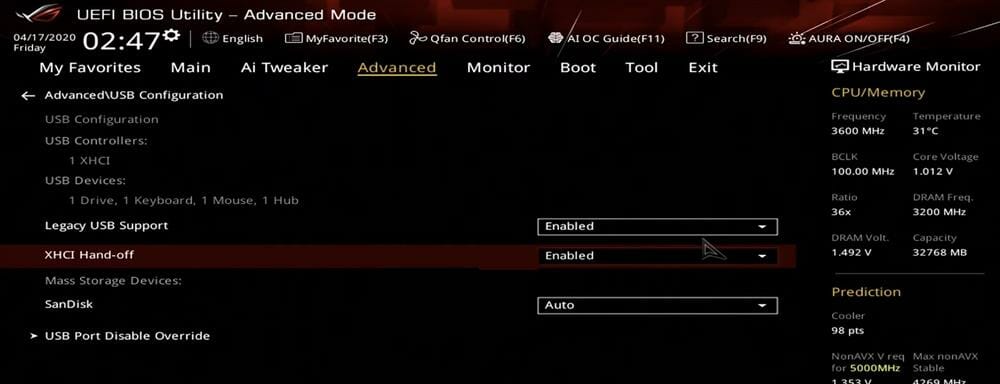
现在,启用此设置可修复安装 Windows 11 时未找到驱动程序错误。由于每个系统的过程不同,请查看系统制造商网站上的常见问题解答部分或查看 PC 手册以了解确切步骤。
4. 创建一个新的可启动 USB 或光盘
如果此处的任何方法都不起作用,则问题很可能出在您创建的光盘或可引导 USB 上。此处的最佳选择是为 Windows 11 创建另一个可启动 USB 驱动器,这一次,请务必小心该过程。
完成后,您将能够安装 Windows 11 而不会再遇到未找到驱动程序错误。

提示成功修复错误后,我们建议您使用DriverFix,这是一种专用工具,可自动使所有已安装的驱动程序保持最新状态,并防止将来出现任何与驱动程序相关的问题。
此外,如果 Windows 11 安装失败,请了解如何处理,因为有几个用户已经面临这个问题,修复它应该不会超过几分钟。
此外,许多人还报告在安装 Windows 11 时遇到 Select driver to install 错误,这可能是因为光盘或可启动 USB 缺少关键数据。
到这里,我们也就讲完了《修复:安装 Windows 11 时未找到驱动程序错误》的内容了。个人认为,基础知识的学习和巩固,是为了更好的将其运用到项目中,欢迎关注golang学习网公众号,带你了解更多关于windows系统,usb接口,BIOS的知识点!
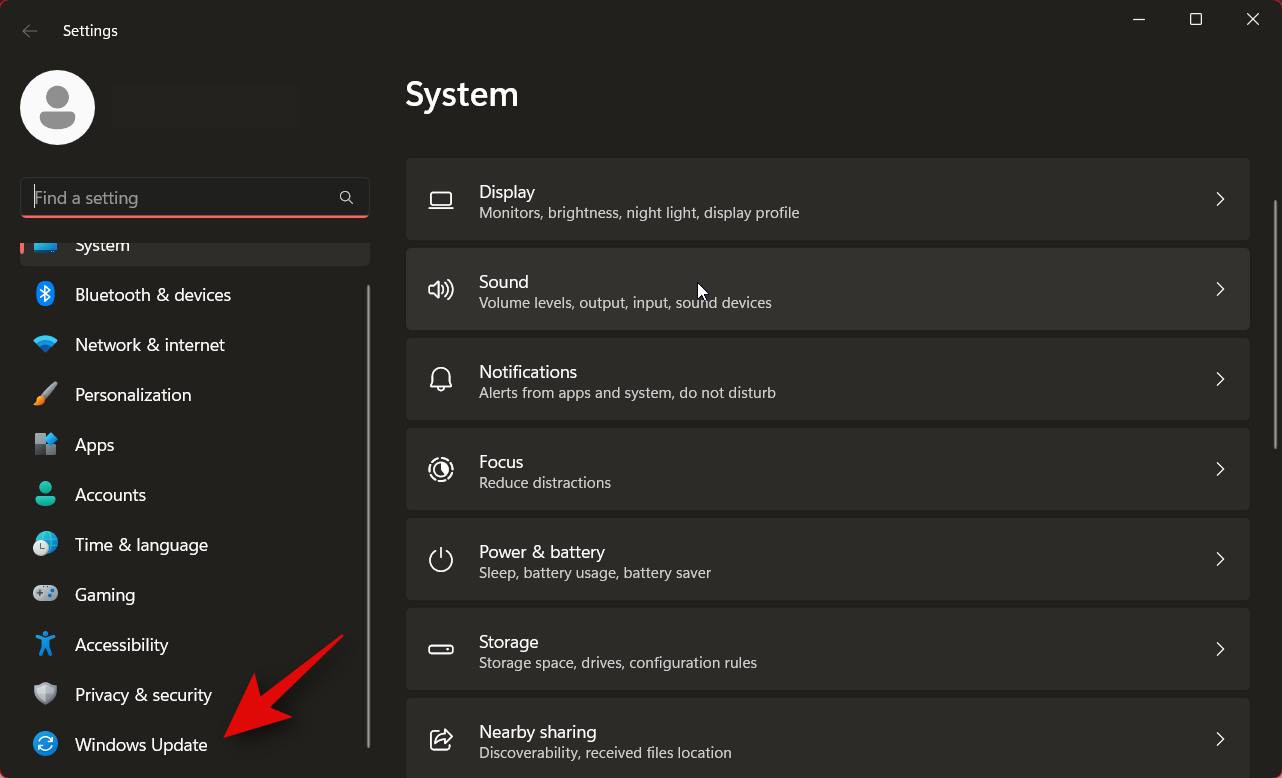 如何安装 Windows 11 金丝雀版本
如何安装 Windows 11 金丝雀版本
- 上一篇
- 如何安装 Windows 11 金丝雀版本

- 下一篇
- iOS 16 将包含新的系统交互方式和“新鲜的 Apple 应用程序”
-

- 文章 · 软件教程 | 2分钟前 |
- Windows10自动播放设置全攻略
- 272浏览 收藏
-

- 文章 · 软件教程 | 6分钟前 |
- 12306密码找回教程及步骤详解
- 272浏览 收藏
-

- 文章 · 软件教程 | 9分钟前 |
- 猫眼电影积分怎么赚?详细教程分享
- 488浏览 收藏
-

- 文章 · 软件教程 | 12分钟前 |
- 漫蛙漫画台版入口及官网攻略
- 451浏览 收藏
-

- 文章 · 软件教程 | 17分钟前 |
- 联想主机蓝屏0x0000001A怎么解决
- 403浏览 收藏
-

- 文章 · 软件教程 | 18分钟前 |
- 小红书PC版登录入口及官网地址
- 457浏览 收藏
-
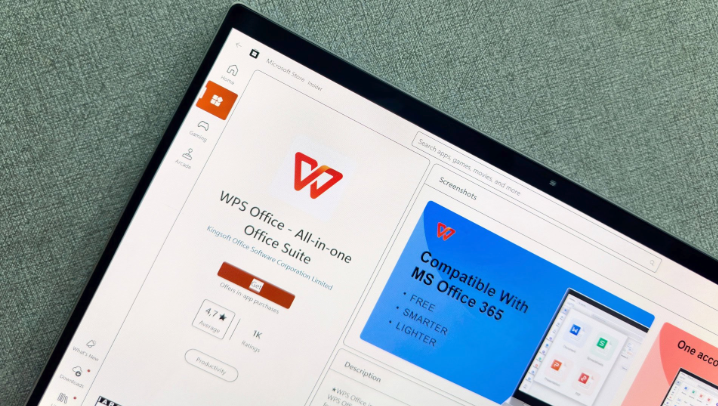
- 文章 · 软件教程 | 19分钟前 | 微软账户 MicrosoftStore Office激活 Office安装 ThinkPad预装Office
- ThinkPad预装Office怎么用?
- 495浏览 收藏
-

- 前端进阶之JavaScript设计模式
- 设计模式是开发人员在软件开发过程中面临一般问题时的解决方案,代表了最佳的实践。本课程的主打内容包括JS常见设计模式以及具体应用场景,打造一站式知识长龙服务,适合有JS基础的同学学习。
- 543次学习
-

- GO语言核心编程课程
- 本课程采用真实案例,全面具体可落地,从理论到实践,一步一步将GO核心编程技术、编程思想、底层实现融会贯通,使学习者贴近时代脉搏,做IT互联网时代的弄潮儿。
- 516次学习
-

- 简单聊聊mysql8与网络通信
- 如有问题加微信:Le-studyg;在课程中,我们将首先介绍MySQL8的新特性,包括性能优化、安全增强、新数据类型等,帮助学生快速熟悉MySQL8的最新功能。接着,我们将深入解析MySQL的网络通信机制,包括协议、连接管理、数据传输等,让
- 500次学习
-

- JavaScript正则表达式基础与实战
- 在任何一门编程语言中,正则表达式,都是一项重要的知识,它提供了高效的字符串匹配与捕获机制,可以极大的简化程序设计。
- 487次学习
-

- 从零制作响应式网站—Grid布局
- 本系列教程将展示从零制作一个假想的网络科技公司官网,分为导航,轮播,关于我们,成功案例,服务流程,团队介绍,数据部分,公司动态,底部信息等内容区块。网站整体采用CSSGrid布局,支持响应式,有流畅过渡和展现动画。
- 485次学习
-

- ChatExcel酷表
- ChatExcel酷表是由北京大学团队打造的Excel聊天机器人,用自然语言操控表格,简化数据处理,告别繁琐操作,提升工作效率!适用于学生、上班族及政府人员。
- 3176次使用
-

- Any绘本
- 探索Any绘本(anypicturebook.com/zh),一款开源免费的AI绘本创作工具,基于Google Gemini与Flux AI模型,让您轻松创作个性化绘本。适用于家庭、教育、创作等多种场景,零门槛,高自由度,技术透明,本地可控。
- 3388次使用
-

- 可赞AI
- 可赞AI,AI驱动的办公可视化智能工具,助您轻松实现文本与可视化元素高效转化。无论是智能文档生成、多格式文本解析,还是一键生成专业图表、脑图、知识卡片,可赞AI都能让信息处理更清晰高效。覆盖数据汇报、会议纪要、内容营销等全场景,大幅提升办公效率,降低专业门槛,是您提升工作效率的得力助手。
- 3417次使用
-

- 星月写作
- 星月写作是国内首款聚焦中文网络小说创作的AI辅助工具,解决网文作者从构思到变现的全流程痛点。AI扫榜、专属模板、全链路适配,助力新人快速上手,资深作者效率倍增。
- 4522次使用
-

- MagicLight
- MagicLight.ai是全球首款叙事驱动型AI动画视频创作平台,专注于解决从故事想法到完整动画的全流程痛点。它通过自研AI模型,保障角色、风格、场景高度一致性,让零动画经验者也能高效产出专业级叙事内容。广泛适用于独立创作者、动画工作室、教育机构及企业营销,助您轻松实现创意落地与商业化。
- 3796次使用
-
- pe系统下载好如何重装的具体教程
- 2023-05-01 501浏览
-
- qq游戏大厅怎么开启蓝钻提醒功能-qq游戏大厅开启蓝钻提醒功能教程
- 2023-04-29 501浏览
-
- 吉吉影音怎样播放网络视频 吉吉影音播放网络视频的操作步骤
- 2023-04-09 501浏览
-
- 腾讯会议怎么使用电脑音频 腾讯会议播放电脑音频的方法
- 2023-04-04 501浏览
-
- PPT制作图片滚动效果的简单方法
- 2023-04-26 501浏览








